Ein verzweifelter Schritt in die Tiefen von Minecraft: die erste Kontoregistrierung
Seit Jahren hat Minecraft in der Sandbox Gaming World das Oberste herrscht. Seine endlosen Abenteuer, prozedural erzeugte Welten und robuste Multiplayer -Funktionen bieten grenzenloses kreatives Potenzial. Lassen Sie uns die ersten Schritte zum Verbinden des Spaßes untersuchen.
Inhaltsverzeichnis
- Erstellen eines Minecraft -Kontos
- So beginnen Sie Ihre Reise
- PC (Windows, MacOS, Linux)
- Xbox und PlayStation
- Mobile Geräte (iOS, Android)
- Wie man Minecraft verlassen
Erstellen eines Minecraft -Kontos
Sie benötigen ein Microsoft -Konto zum Spielen. Besuchen Sie die offizielle Minecraft -Website und klicken Sie in der oberen rechten Ecke auf "Anmelden". Befolgen Sie die Aufforderungen, ein neues Konto zu erstellen.
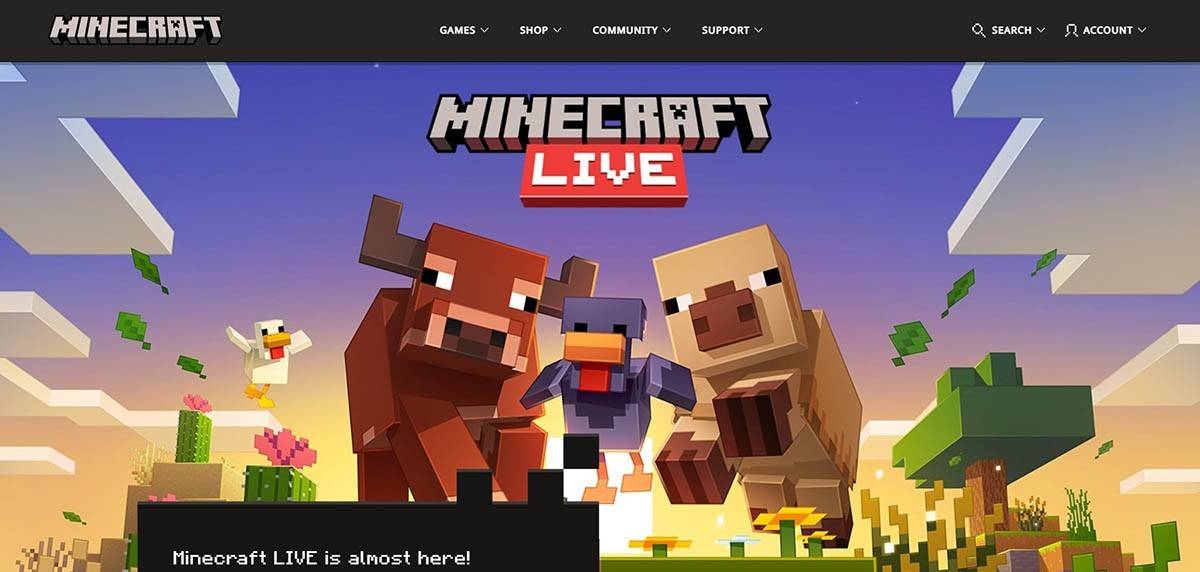 Bild: minecraft.net
Bild: minecraft.netGeben Sie Ihre E -Mail -Adresse an, erstellen Sie ein starkes Passwort und wählen Sie einen eindeutigen Benutzernamen (das System bietet Alternativen an, wenn Ihre Auswahl getroffen wird).
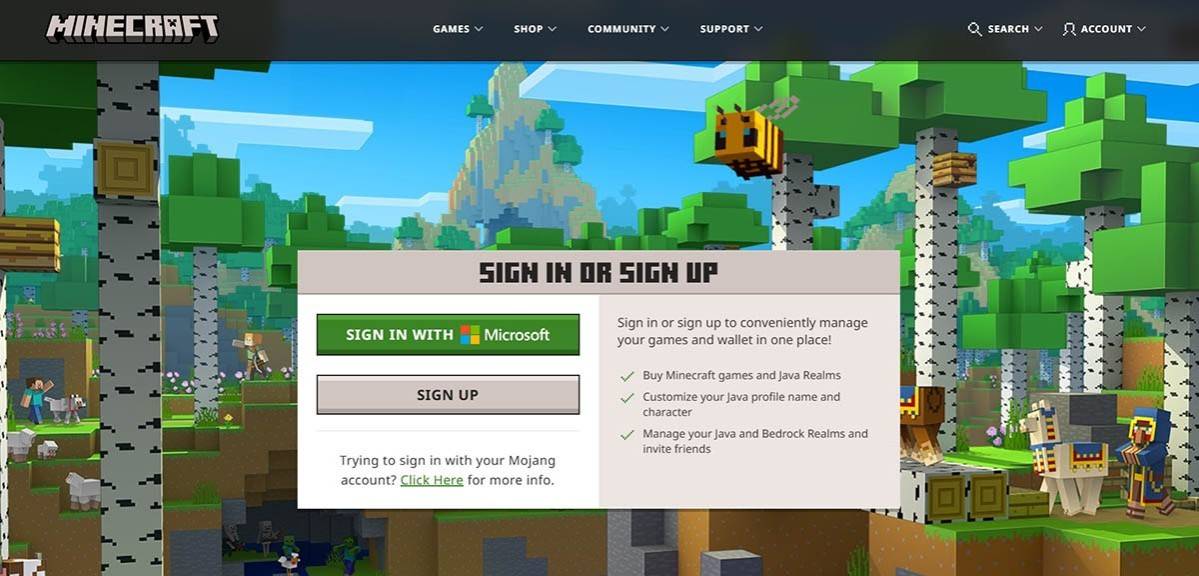 Bild: minecraft.net
Bild: minecraft.netÜberprüfen Sie Ihre E -Mail -Adresse mit dem Code, der an Ihren Posteingang gesendet wird (überprüfen Sie Ihren Spam -Ordner, wenn er verzögert ist). Nach der Überprüfung ist Ihr Profil mit Ihrem Microsoft -Konto verknüpft. Sie können dann das Spiel (falls Sie es noch nicht getan haben) aus dem Geschäft der Website nach den Kaufanweisungen kaufen.
So beginnen Sie Ihre Reise
PC (Windows, MacOS, Linux)
Minecraft on PC bietet Java Edition und Bedrock Edition an. Java Edition (Windows, MacOS, Linux) wird von der offiziellen Website heruntergeladen. Melden Sie sich nach der Installation des Launchers mit Ihrem Microsoft- oder Mojang -Konto an und wählen Sie Ihre Spielversion aus.
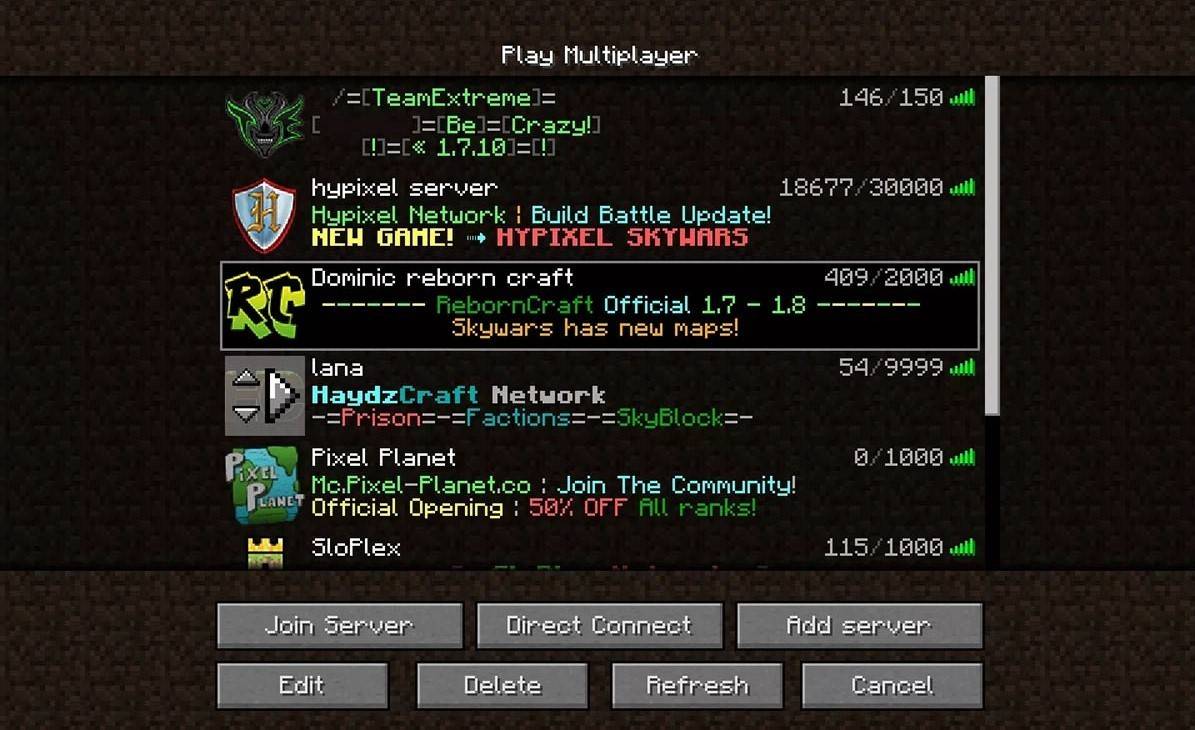 Bild: aiophotoz.com
Bild: aiophotoz.comMelden Sie sich beim ersten Start mit Ihren Microsoft -Konto -Anmeldeinformationen an. Wählen Sie "Neue Welt erstellen" für Solo -Spiele, wählen Sie "Überleben" oder "kreativer" Modus. Für Multiplayer gehen Sie in den Abschnitt "Play", dann "Server", um sich öffentlichen Servern anzuschließen oder eine private Server -IP -Adresse einzugeben. Um mit Freunden in derselben Welt zu spielen, ermöglichen Sie Multiplayer in der Weltumgebung.
Xbox und PlayStation
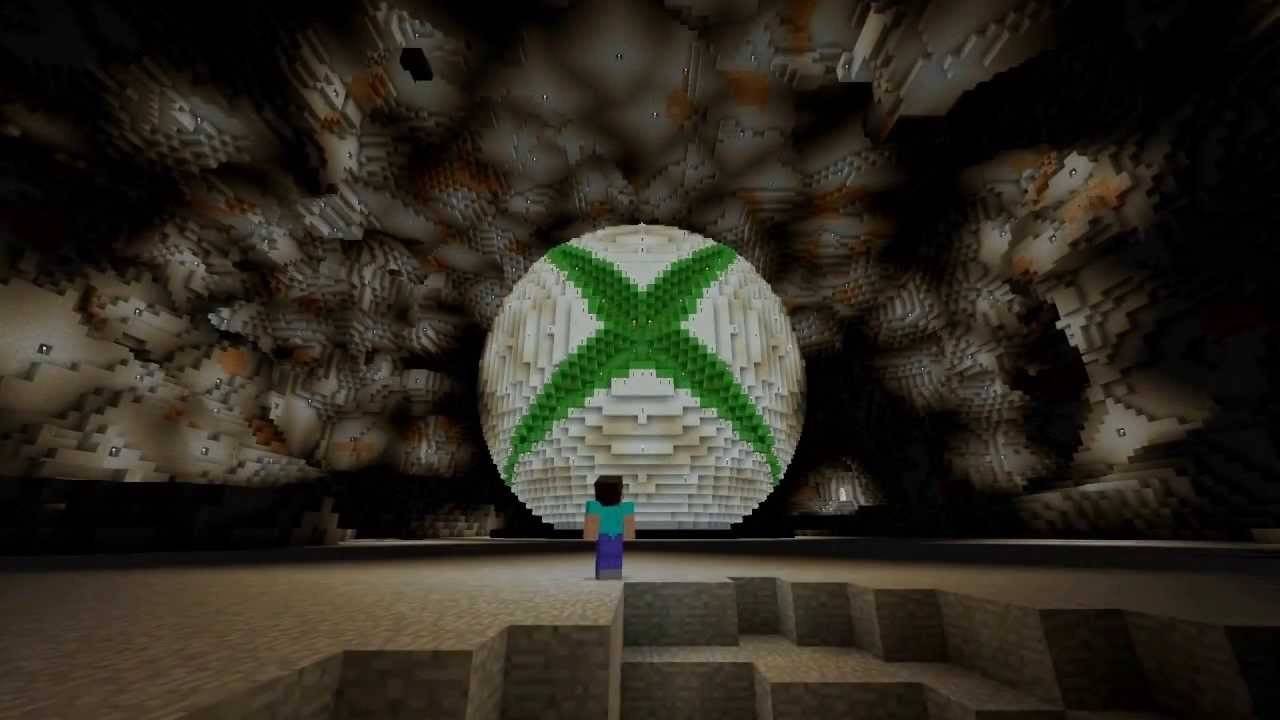 Bild: youtube.com
Bild: youtube.comMelden Sie sich auf Xbox -Konsolen (Xbox 360, Xbox One, Xbox Series X/S) über den Microsoft Store an, nachdem Sie das Spiel heruntergeladen und installiert haben. Ihr Microsoft -Konto synchronisiert Erfolge und Einkäufe. PlayStation 3, 4 und 5 Spieler kaufen und download aus dem PlayStation Store, wobei sich ein Microsoft-Konto für plattformübergreifendes Spiel anmelden.
Mobile Geräte (iOS, Android)
Kaufen Sie Minecraft über den App Store (iOS) oder Google Play (Android). Melden Sie sich mit Ihrem Microsoft-Konto an, um ein plattformübergreifendes Spiel zu genießen.
 Bild: Storage.googleapis.com
Bild: Storage.googleapis.comDenken Sie daran: Bedrock Edition unterstützt plattformübergreifend auf allen oben genannten Geräten. Java Edition ist nur PC.
Wie man Minecraft verlassen
Verwenden Sie das Menü im Spiel. Drücken Sie auf dem PC ESC und wählen Sie "Speichern und aufhören". Greifen Sie auf Konsolen auf das Menü Pause zu und wählen Sie "Speichern und Beenden". Beenden Sie dann über das Konsolenmenü. Verwenden Sie auf Mobilgeräte die Schaltfläche "Speichern und Beenden" im Spielmenü und schließen Sie die App über das Systemmenü Ihres Geräts.
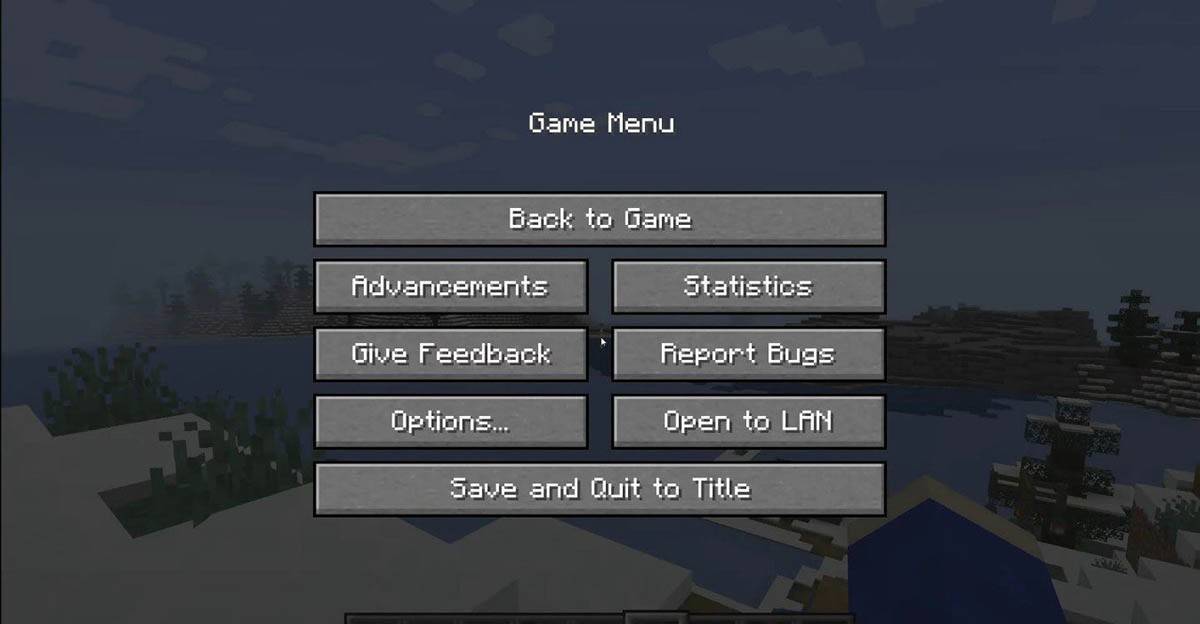 Bild: tlauncher.org
Bild: tlauncher.orgGenießen Sie Ihre Minecraft -Abenteuer! Erkunden Sie Solo oder arbeiten Sie mit Freunden auf verschiedenen Geräten in dieser endlos engagierten blockigen Welt zusammen.


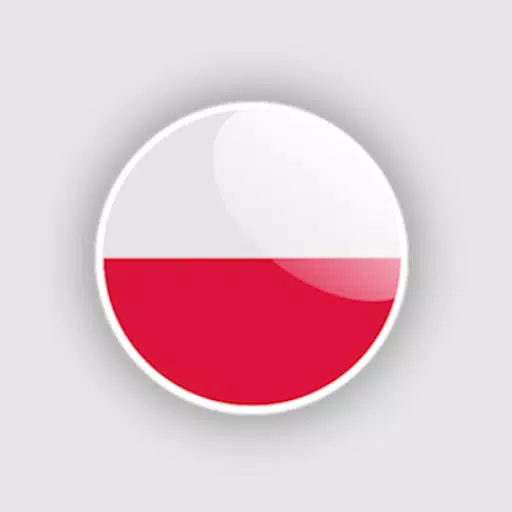
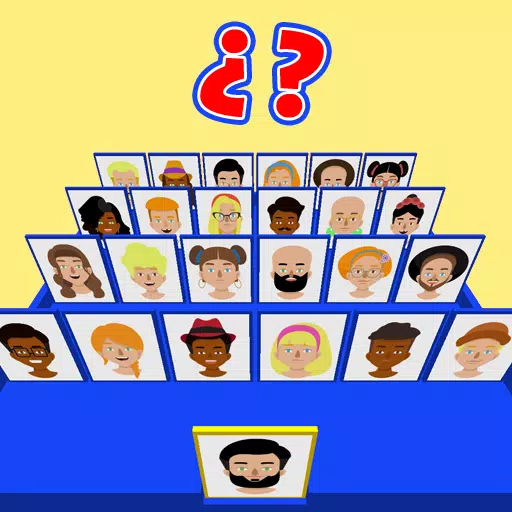
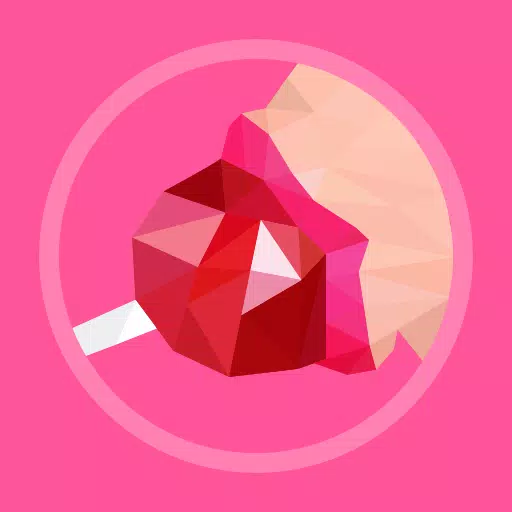

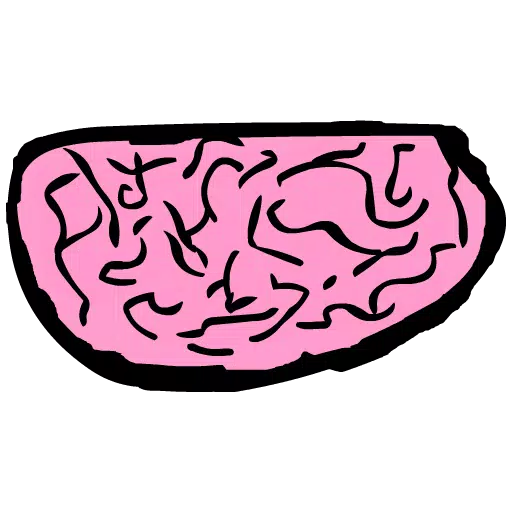
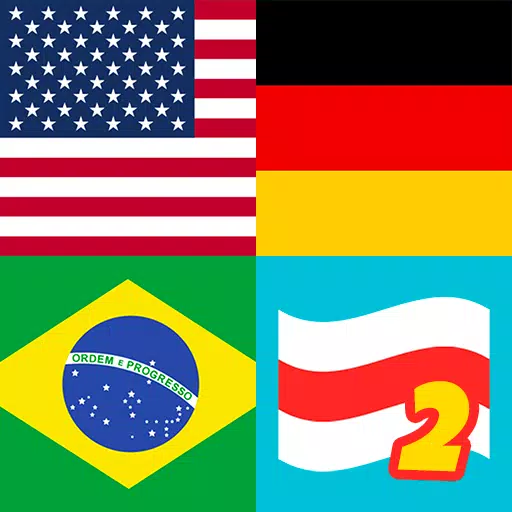



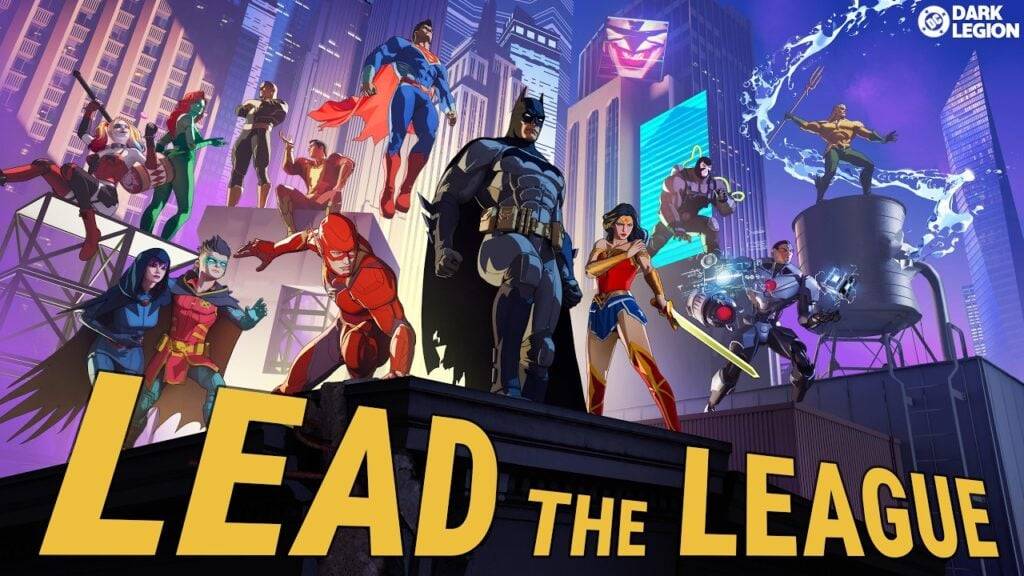

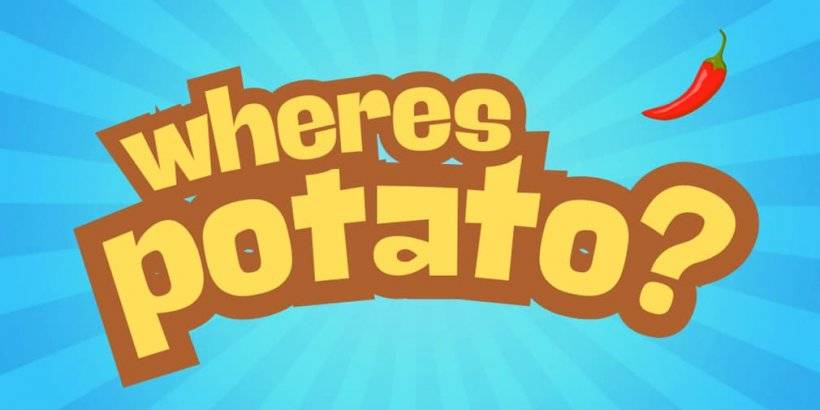



![Salvation in Nightmare [v0.4.4]](https://imgs.21qcq.com/uploads/36/1719555347667e551321c26.jpg)











